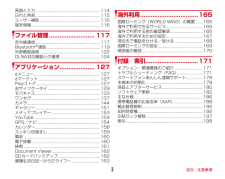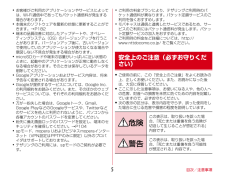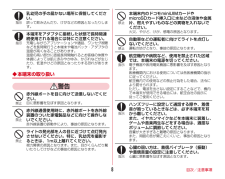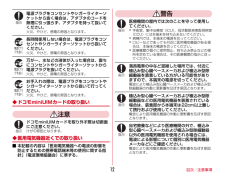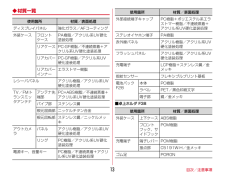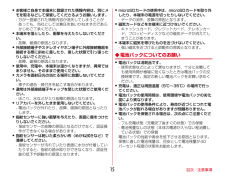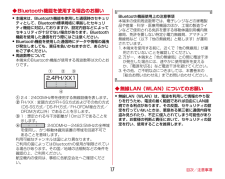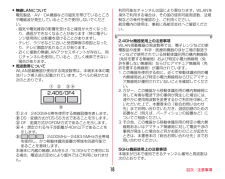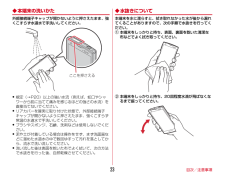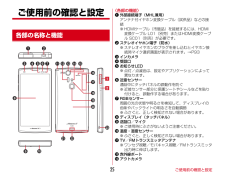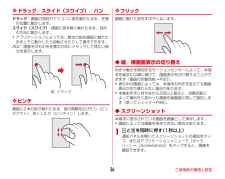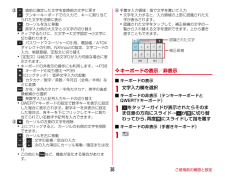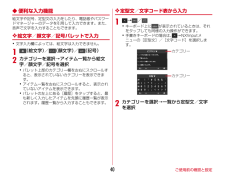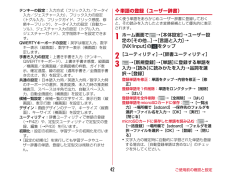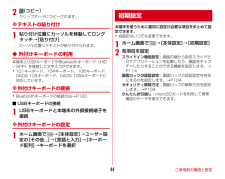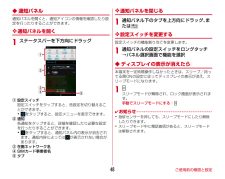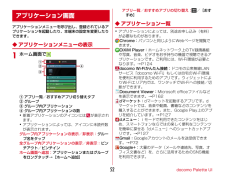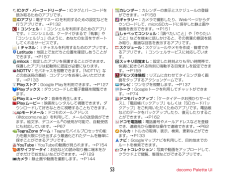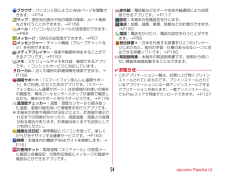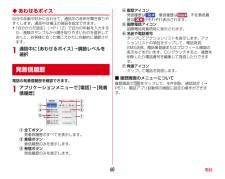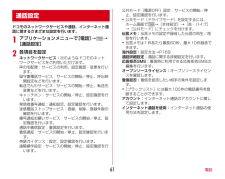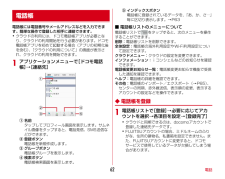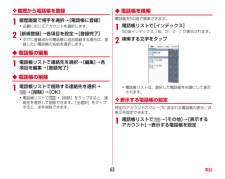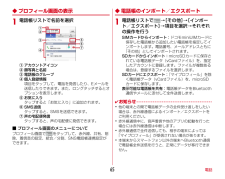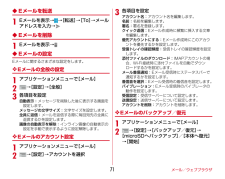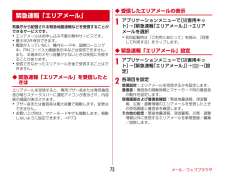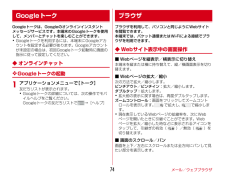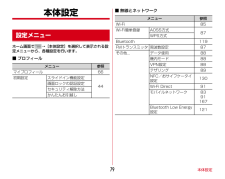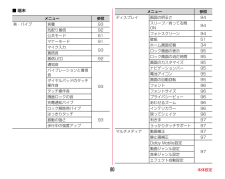- 取扱説明書・マニュアル >
- スマホ・携帯電話 >
- スマートフォン

1

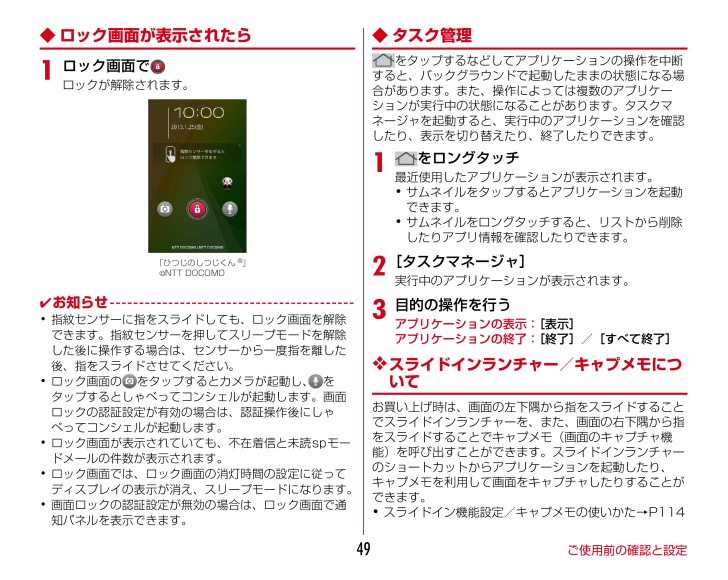
51 / 208 ページ
現在のページURL
ご使用前の確認と設定49◆ ロック画面が表示されたら1ロック画面でロックが解除されます。✔お知らせ・指紋センサーに指をスライドしても、ロック画面を解除できます。指紋センサーを押してスリープモードを解除した後に操作する場合は、センサーから一度指を離した後、指をスライドさせてください。・ロック画面の をタップするとカメラが起動し、 をタップするとしゃべってコンシェルが起動します。画面ロックの認証設定が有効の場合は、認証操作後にしゃべってコンシェルが起動します。・ロック画面が表示されていても、不在着信と未読spモードメールの件数が表示されます。・ロック画面では、ロック画面の消灯時間の設定に従ってディスプレイの表示が消え、スリープモードになります。・画面ロックの認証設定が無効の場合は、ロック画面で通知パネルを表示できます。◆ タスク管理をタップするなどしてアプリケーションの操作を中断すると、バックグラウンドで起動したままの状態になる場合があります。また、操作によっては複数のアプリケーションが実行中の状態になることがあります。タスクマネージャを起動すると、実行中のアプリケーションを確認したり、表示を切り替えたり、終了したりできます。1をロングタッチ最近使用したアプリケーションが表示されます。・サムネイルをタップするとアプリケーションを起動できます。・サムネイルをロングタッチすると、リストから削除したりアプリ情報を確認したりできます。2[タスクマネージャ]実行中のアプリケーションが表示されます。3目的の操作を行うアプリケーションの表示:[表示]アプリケーションの終了:[終了]/[すべて終了]❖ スライドインランチャー/キャプメモについてお買い上げ時は、画面の左下隅から指をスライドすることでスライドインランチャーを、また、画面の右下隅から指をスライドすることでキャプメモ(画面のキャプチャ機能)を呼び出すことができます。スライドインランチャーのショートカットからアプリケーションを起動したり、キャプメモを利用して画面をキャプチャしたりすることができます。・スライドイン機能設定/キャプメモの使いかた→P114「ひつじのしつじくん(R)」(C)NTT DOCOMO
参考になったと評価  44人が参考になったと評価しています。
44人が参考になったと評価しています。
このマニュアルの目次
-
2 .はじめに「F-04E」をお買い上げいただきまして、...はじめに「F-04E」をお買い上げいただきまして、まことにありがとうございます。ご使用の前やご利用中に、本書をお読みいただき、正しくお使いください。操作説明本書の見かた・本書においては、「F-04E」を「本端末」と表記しています。・本書に掲載している画面およびイラストはイメージです。実際の製品とは異なる場合があります。・本書は端末色が「White」、ホームアプリが「docomo Palette UI」、きせかえが「YELLOW-GREEN」の場合で説明しています。・本書内の「認証操作」という表記は、機能に応...
-
3 .目次/注意事項1□その他のオプション品→P171本...目次/注意事項1□その他のオプション品→P171本体付属品■F-04E(保証書付き) ■リアカバー F78■電池パック F28■ アンテナ付イヤホン変換ケーブル (試供品) (取扱説明書付き) ■ microSD カード (2GB)(試供品) (取扱説明書付き)※ お買い上げ時にあらかじめ本端末に取り付けられています。■卓上ホルダ F38■ クイックスタートガイド
-
4 .目次/注意事項2目 次■本体付属品 ..........目次/注意事項2目 次■本体付属品 ......................................................... .1■本端末のご利用について ................................... 4■安全上のご注意(必ずお守りください).......... 5■取り扱い上のご注意 .........................................14■防水/防塵性能 .....................................
-
5 .目次/注意事項3言語と入力...............目次/注意事項3言語と入力.......................................................... ....114日付と時刻.......................................................... ....115ユーザー補助......................................................... .116端末情報.....................................
-
6 .4目次/注意事項・本端末は、LTE・W-CDMA・...4目次/注意事項・本端末は、LTE・W-CDMA・GSM/GPRS・無線LAN方式に対応しています。・本端末は無線を利用しているため、トンネル・地下・建物の中などで電波の届かない所、屋外でも電波の弱い所、XiサービスエリアおよびFOMAサービスエリア外ではご使用になれません。また、高層ビル・マンションなどの高層階で見晴らしのよい所であってもご使用になれない場合があります。なお、電波が強く電波状態アイコンが4本表示されている状態で、移動せずに使用している場合でも通話が切れることがありますので、ご了承ください。...
-
7 .目次/注意事項5・お客様がご利用のアプリケーション...目次/注意事項5・お客様がご利用のアプリケーションやサービスによっては、Wi-Fi通信中であってもパケット通信料が発生する場合があります。・本端末のソフトウェアを最新の状態に更新することができます。→P182・端末の品質改善に対応したアップデートや、オペレーティングシステム(OS)のバージョンアップを行うことがあります。バージョンアップ後に、古いバージョンで使用していたアプリケーションが使えなくなる場合や意図しない不具合が発生する場合があります。・microSDカードや端末の容量がいっぱいに近い状態のときに...
-
8 .目次/注意事項6・ 次の絵表示の区分は、お守りいた...目次/注意事項6・ 次の絵表示の区分は、お守りいただく内容を説明しています。■「安全上のご注意」は次の項目に分けて説明しています。本端末、電池パック、アダプタ、卓上ホルダ、ドコモminiUIMカードの取り扱い(共通) ................................. 6本端末の取り扱い....................................................... ........... 8電池パックの取り扱い............................
-
9 .目次/注意事項7水や飲料水、ペットの尿などで濡らさ...目次/注意事項7水や飲料水、ペットの尿などで濡らさないでください。火災、やけど、けが、感電の原因となります。防水性能についてはこちらをご参照ください。→P20「防水/防塵性能」本端末に使用する電池パックおよびアダプタは、NTTドコモが指定したものを使用してください。火災、やけど、けが、感電の原因となります。警告強い力や衝撃を与えたり、投げ付けたりしないでください。火災、やけど、けが、感電の原因となります。充電端子や外部接続端子、ステレオイヤホン端子に導電性異物(金属片、鉛筆の芯など)を接触させないでください...
-
10 .目次/注意事項8乳幼児の手の届かない場所に保管して...目次/注意事項8乳幼児の手の届かない場所に保管してください。誤って飲み込んだり、けがなどの原因となったりします。本端末をアダプタに接続した状態で長時間連続使用される場合には特にご注意ください。充電しながらアプリケーションや通話、ワンセグ視聴などを長時間行うと本端末や電池パック・アダプタの温度が高くなることがあります。温度の高い部分に直接長時間触れるとお客様の体質や体調によっては肌に赤みやかゆみ、かぶれなどが生じたり、低温やけどの原因となったりする恐れがあります。◆本端末の取り扱い警告赤外線ポートを目に向けて...
-
11 .目次/注意事項9医用電気機器などを装着している場合...目次/注意事項9医用電気機器などを装着している場合は、医用電気機器メーカもしくは販売業者に、電波による影響についてご確認の上ご使用ください。医用電気機器などに悪影響を及ぼす原因となります。高精度な制御や微弱な信号を取り扱う電子機器の近くでは、本端末の電源を切ってください。電子機器が誤動作するなどの悪影響を及ぼす原因となります。※ ご注意いただきたい電子機器の例補聴器、植込み型心臓ペースメーカおよび植込み型除細動器、その他の医用電気機器、火災報知器、自動ドア、その他の自動制御機器など。植込み型心臓ペースメーカ...
-
12 .目次/注意事項10◆電池パックの取り扱い■ 電池パ...目次/注意事項10◆電池パックの取り扱い■ 電池パックのラベルに記載されている表示により、電池の種類をご確認ください。危険端子に針金などの金属類を接触させないでください。また、金属製ネックレスなどと一緒に持ち運んだり、保管したりしないでください。電池パックの発火、破裂、発熱、漏液の原因となります。電池パックを本端末に取り付けるときは、電池パックの向きを確かめ、うまく取り付けできない場合は、無理に取り付けないでください。電池パックの発火、破裂、発熱、漏液の原因となります。火の中に投下しないでください。電池パッ...
-
13 .目次/注意事項11電池パック内部の液体などが漏れた...目次/注意事項11電池パック内部の液体などが漏れた場合は、顔や手などの皮膚につけないでください。失明や皮膚に傷害を起こす原因となります。液体などが目や口に入った場合や、皮膚や衣類に付着した場合は、すぐにきれいな水で洗い流してください。また、目や口に入った場合は、洗浄後直ちに医師の診断を受けてください。◆アダプタ、卓上ホルダの取り扱い警告アダプタのコードが傷んだら使用しないでください。火災、やけど、感電の原因となります。ACアダプタや卓上ホルダは、風呂場などの湿気の多い場所では使用しないでください。火災、やけ...
-
14 .目次/注意事項12電源プラグをコンセントやシガーラ...目次/注意事項12電源プラグをコンセントやシガーライターソケットから抜く場合は、アダプタのコードを無理に引っ張らず、アダプタを持って抜いてください。火災、やけど、感電の原因となります。長時間使用しない場合は、電源プラグをコンセントやシガーライターソケットから抜いてください。火災、やけど、感電の原因となります。万が一、水などの液体が入った場合は、直ちにコンセントやシガーライターソケットから電源プラグを抜いてください。火災、やけど、感電の原因となります。お手入れの際は、電源プラグをコンセントやシガーライターソケ...
-
15 .目次/注意事項13◆材質一覧■卓上ホルダ F38使...目次/注意事項13◆材質一覧■卓上ホルダ F38使用箇所 材質/表面処理ディスプレイパネル 強化ガラス/AFコーティング外装ケース フロントケースPA樹脂/アクリル系UV硬化塗装処理リアケース PC-GF樹脂/不連続蒸着+アクリル系UV硬化塗装処理リアカバー PC-GF樹脂/アクリル系UV硬化塗装処理リアカバーインナーエラストマー樹脂レシーバパネル アクリル樹脂/アクリル系UV硬化塗装処理TV/FMトランスミッタアンテナアンテナ先端部PC+ABS樹脂/不連続蒸着+アクリル系UV硬化塗装処理パイプ部 ステンレ...
-
16 .目次/注意事項14◆共通のお願い・ F-04Eは防...目次/注意事項14◆共通のお願い・ F-04Eは防水/防塵性能を有しておりますが、端末内部に水や粉塵を侵入させたり、付属品、オプション品に水や粉塵を付着させたりしないでください。- 電池パック、アダプタ、卓上ホルダ、ドコモminiUIMカードは防水/防塵性能を有しておりません。風呂場などの湿気の多い場所でのご使用や、雨などがかかることはおやめください。また身に付けている場合、汗による湿気により内部が腐食し故障の原因となります。調査の結果、これらの水濡れによる故障と判明した場合、保証対象外となり修理できないこ...
-
17 .目次/注意事項15・ お客様ご自身で本端末に登録さ...目次/注意事項15・ お客様ご自身で本端末に登録された情報内容は、別にメモを取るなどして保管してくださるようお願いします。- 万が一登録された情報内容が消失してしまうことがあっても、当社としては責任を負いかねますのであらかじめご了承ください。・ 本端末を落としたり、衝撃を与えたりしないでください。- 故障、破損の原因となります。・ 外部接続端子やステレオイヤホン端子に外部接続機器を接続する際に斜めに差したり、差した状態で引っ張ったりしないでください。- 故障、破損の原因となります。・ 使用中、充電中、本端末...
-
18 .目次/注意事項16◆アダプタについてのお願い・ 充...目次/注意事項16◆アダプタについてのお願い・ 充電は、適正な周囲温度(5℃~35℃)の場所で行ってください。・ 次のような場所では、充電しないでください。- 湿気、ほこり、振動の多い場所- 一般の電話機やテレビ・ラジオなどの近く・ 充電中、アダプタが温かくなることがありますが、異常ではありません。そのままご使用ください。・ DCアダプタを使用して充電する場合は、自動車のエンジンを切ったまま使用しないでください。- 自動車のバッテリーを消耗させる原因となります。・ 抜け防止機構のあるコンセントをご使用の場合...
-
19 .目次/注意事項17◆Bluetooth機能を使用す...目次/注意事項17◆Bluetooth機能を使用する場合のお願い・ 本端末は、Bluetooth機能を使用した通信時のセキュリティとして、Bluetooth標準規格に準拠したセキュリティ機能に対応しておりますが、設定内容などによってセキュリティが十分でない場合があります。Bluetooth機能を使用した通信を行う際にはご注意ください。・ Bluetooth機能を使用した通信時にデータや情報の漏洩が発生しましても、責任を負いかねますので、あらかじめご了承ください。・ 周波数帯について本端末のBluetooth...
-
20 .目次/注意事項18・ 無線LANについて電気製品・...目次/注意事項18・ 無線LANについて電気製品・AV・OA機器などの磁気を帯びているところや電磁波が発生しているところで使用しないでください。- 磁気や電気雑音の影響を受けると雑音が大きくなったり、通信ができなくなることがあります(特に電子レンジ使用時には影響を受けることがあります)。- テレビ、ラジオなどに近いと受信障害の原因となったり、テレビ画面が乱れることがあります。- 近くに複数の無線LANアクセスポイントが存在し、同じチャンネルを使用していると、正しく検索できない場合があります。・ 周波数帯につ...
-
21 .目次/注意事項195.2GHz帯5.3GHz帯5....目次/注意事項195.2GHz帯5.3GHz帯5.6GHz帯◆FeliCaリーダー/ライターについて・ 本端末のFeliCaリーダー/ライター機能は、無線局の免許を要しない微弱電波を使用しています。・ 使用周波数は13.56MHz帯です。周囲で他のリーダー/ライターをご使用の場合、十分に離してお使いください。また、他の同一周波数帯を使用の無線局が近くにないことを確認してお使いください。◆FMトランスミッタについて・ 本端末のFMトランスミッタ機能は、無線局の免許を要しない微弱電波を使用しています。・ 使用周...
-
22 .目次/注意事項20・ FeliCaリーダー/ライタ...目次/注意事項20・ FeliCaリーダー/ライター機能は日本国内で使用してください。本端末のFeliCaリーダー/ライター機能は日本国内での無線規格に準拠しています。海外でご使用になると罰せられることがあります。・ FMトランスミッタは日本国内で使用してください。本端末のFMトランスミッタは日本国内での無線規格に準拠し認定を取得しています。海外でご使用になると罰せられることがあります。・ 基本ソフトウェアを不正に変更しないでください。ソフトウェアの改造とみなし故障修理をお断りする場合があります。F-04E...
-
23 .目次/注意事項21◆防水/防塵性能を維持するために...目次/注意事項21◆防水/防塵性能を維持するために水や粉塵の侵入を防ぐために、必ず次の点を守ってください。・ 常温の水道水以外の液体をかけたり、浸けたりしないでください。・ 外部接続端子を使用するときには、次の図に示すミゾに指を掛けてキャップを開けてください。また、外部接続端子の使用後は次の図に示す方向にキャップを閉じ、ツメを押し込んでキャップの浮きがないことを確認してください。・ リアカバーの取り付けかたは、「電池パックの取り付け/取り外し」の「■取り付けかた」内で説明しています。→P29・ リアカバーは...
-
24 .目次/注意事項22◆ご使用にあたっての注意事項次の...目次/注意事項22◆ご使用にあたっての注意事項次のイラストで表すような行為は行わないでください。また、次の注意事項を守って正しくお使いください。・ 付属品、オプション品は防水/防塵性能を有していません。付属の卓上ホルダに端末を差し込んだ状態でワンセグ視聴などをする場合、ACアダプタを接続していない状態でも、風呂場、シャワー室、台所、洗面所などの水周りでは使用しないでください。・ 規定(→P20)以上の強い水流(例えば、蛇口やシャワーから肌に当てて痛みを感じるほどの強さの水流)を直接当てないでください。F-0...
-
25 .目次/注意事項23◆本端末の洗いかた外部接続端子キ...目次/注意事項23◆本端末の洗いかた外部接続端子キャップが開かないように押さえたまま、強くこすらず水道水で手洗いしてください。・ 規定(→P20)以上の強い水流(例えば、蛇口やシャワーから肌に当てて痛みを感じるほどの強さの水流)を直接当てないでください。・ リアカバーを確実に取り付けた状態で、外部接続端子キャップが開かないように押さえたまま、強くこすらず常温の水道水で手洗いしてください。・ ブラシやスポンジ、石鹸、洗剤などは使用しないでください。・ 泥や土が付着している場合は操作をせず、まず洗面器などに溜め...
-
26 .目次/注意事項24cステレオイヤホン端子、マイク(...目次/注意事項24cステレオイヤホン端子、マイク(送話口)、受話口、スピーカー、キー、充電端子などの隙間に溜まった水は、乾いた清潔な布などに本端末を10回程度振るように押し当てて拭き取ってください。d本端末から出てきた水分を乾いた清潔な布などで十分に拭き取り、自然乾燥させてください。・水を拭き取った後に本体内部に水滴が残っている場合は、水が染み出ることがあります。・隙間に溜まった水を綿棒などで直接拭き取らないでください。◆充電のときには充電時、および充電後には、必ず次の点を確認してください。・ 充電時は、本...
-
27 .ご使用前の確認と設定25ご使用前の確認と設定〈各部...ご使用前の確認と設定25ご使用前の確認と設定〈各部の機能〉a外部接続端子(MHL兼用)アンテナ付イヤホン変換ケーブル(試供品)などの接続※HDMIケーブル(市販品)を接続するには、HDMI変換ケーブル L01(別売)またはHDMI変換ケーブル SC01(別売)が必要です。bステレオイヤホン端子(防水)※ステレオイヤホンのプラグを差し込むとイヤホン接続時マイク選択画面が表示されます。→P93cインカメラd受話口eお知らせLED※点灯/点滅色は、設定やアプリケーションによって異なります。f近接センサー通話中にタ...
-
28 .ご使用前の確認と設定26nカメラライト(フラッシュ...ご使用前の確認と設定26nカメラライト(フラッシュ)oGPS/Bluetooth/Wi-Fiアンテナ部※アンテナは本体に内蔵されています。手で覆うと品質に影響を及ぼす場合があります。pスピーカーqXiアンテナ部※アンテナは本体に内蔵されています。手で覆うと品質に影響を及ぼす場合があります。※リアカバーを取り外すと、アンテナ部に防水とアンテナの性能を維持するためのシートが貼り付けられています。シートを傷つけたりはがしたりしないでください。rマークICカードの搭載※ マークを読み取り機にかざしておサイフケータイ...
-
29 .ご使用前の確認と設定27ドコモminiUIMカード...ご使用前の確認と設定27ドコモminiUIMカードとは、電話番号などのお客様情報が記録されているICカードです。・本端末ではドコモminiUIMカードのみご利用できます。ドコモUIMカード、FOMAカードをお持ちの場合には、ドコモショップ窓口にてお取り替えください。・ドコモminiUIMカードが本端末に取り付けられていないと、一部の機能を利用することができません。・ドコモminiUIMカードについて詳しくは、ドコモminiUIMカードの取扱説明書をご覧ください。◆ ドコモminiUIMカードの取り付け/取り...
-
30 .ご使用前の確認と設定28◆ ドコモminiUIMカ...ご使用前の確認と設定28◆ ドコモminiUIMカードの暗証番号ドコモminiUIMカードには、PINコードという暗証番号があります。ご契約時は「0000」に設定されていますが、お客様ご自身で番号を変更できます。→P103◆ microSDカードについて・本端末は、2GBまでのmicroSDカード、32GBまでのmicroSDHCカードまたはmicroS DHC UHS-Iカード、64GBのmicroSDXCカードまたはmicroSDXC UHS-Iカードに対応しています(2012年11月現在) 。ただし、...
-
31 .ご使用前の確認と設定29■ 取り外しかたamicr...ご使用前の確認と設定29■ 取り外しかたamicroSDカードを軽く押し込んでから離し、microSDカードをまっすぐ引き出す✔お知らせ・microSDカードを取り外すとき、microSDカードが飛び出す場合がありますのでご注意ください。◆ 電池パックの取り付け/取り外し・電池パックの取り付け/取り外しは、電源を切ってから行ってください。・リアカバーの取り付け/取り外しは、本端末のディスプレイなどが傷つかないよう、手に持って行ってください。・本端末が濡れているときは、水分をよく拭きとってから、リアカバーを取...
-
32 .ご使用前の確認と設定30b電池パックのラベルの矢印...ご使用前の確認と設定30b電池パックのラベルの矢印面を上にして、電池パックの金属端子を本端末の金属端子に合わせてaの方向に差し込みながら、bの方向に取り付けるcリアカバーの向きを確認し、本体に合わせるように装着するdリアカバー裏のツメと本端末のミゾを合わせて 部分をしっかりと押して、完全に閉める・防水/防塵性能を維持するために、浮いている箇所がないことを確認しながら確実に取り付けてください。※「防水/防塵性能」について→P20ab
-
33 .ご使用前の確認と設定31■ 取り外しかたa電池パッ...ご使用前の確認と設定31■ 取り外しかたa電池パックの取り付けの操作aを行うb電池パックの取り外し用ツメに指先をかけ、矢印の方向に持ち上げて取り外す❖ 充電時のご注意・本端末を使用しながら充電すると、充電が完了するまで時間がかかったり、充電が完了しなかったりすることがあります。・充電中は本端末やACアダプタが温かくなることがありますが、故障ではありません。本端末が温かくなったとき、安全のため一時的に充電を停止することがあります。本端末が極端に熱くなる場合は、直ちに使用を中止してください。・次の場合は充電エラ...
-
34 .ご使用前の確認と設定32❖ 十分に充電したときの使...ご使用前の確認と設定32❖ 十分に充電したときの使用時間(目安)充電のしかたや使用環境によって、使用時間は変動します。→P186❖ 電池パックの寿命について・電池パックは消耗品です。充電を繰り返すごとに、1回で使える時間が次第に短くなっていきます。充電しながら、通話などを長時間行うと電池パックの寿命が短くなることがあります。・1回で使える時間がお買い上げ時に比べて半分程度になったら、電池パックの寿命が近づいていますので、早めに交換することをおすすめします。また、電池パックの使用条件により、寿命が近づくにつれ...
-
35 .ご使用前の確認と設定33◆ 卓上ホルダを使って充電...ご使用前の確認と設定33◆ 卓上ホルダを使って充電付属の卓上ホルダ F38と別売りのACアダプタ 03を使って充電してください。amicroUSB接続ケーブルのmicroUSBプラグを、刻印面を上にして卓上ホルダ裏側の端子へ水平に差し込むbmicroUSB接続ケーブルのUSBプラグを、ACアダプタ本体の端子に差し込むcACアダプタ本体の電源プラグをコンセントに差し込むd本端末を卓上ホルダに差し込み、お知らせLEDの点灯を確認する・充電中はお知らせLEDが赤く点灯し、充電が完了すると消灯します。e充電が終わっ...
-
36 .ご使用前の確認と設定34◆ ACアダプタを使って充...ご使用前の確認と設定34◆ ACアダプタを使って充電別売りのACアダプタ 03を使って充電します。a本端末の端子キャップを開け、microUSB接続ケーブルのmicroUSBプラグを、刻印面を上にして外部接続端子に水平に差し込むbmicroUSB接続ケーブルのUSBプラグを、ACアダプタ本体の端子に差し込むcACアダプタ本体の電源プラグをコンセントに差し込む・充電中はお知らせLEDが赤く点灯し、充電が完了すると消灯します。d充電が終わったら、ACアダプタ本体の電源プラグをコンセントから抜くeACアダプタ本体...
-
37 .ご使用前の確認と設定35■ ホームアプリの変更初回...ご使用前の確認と設定35■ ホームアプリの変更初回起動時はホーム画面に[docomo Palette UI]が設定されています。[NX!ホーム]などに変更する場合は、ホーム画面で →[本体設定]→[ディスプレイ]→[ホーム画面切替]から切り替えるホームアプリを選択してください。◆ 電源を切る1携帯電話オプションメニューが表示されるまでXを押し続ける2[電源を切る]→[OK]バイブレータが振動して電源が切れます。再起動:[再起動]◆ タッチパネルの使いかた本端末はタッチパネルを指で直接触れて操作します。・タッ...
-
38 .ご使用前の確認と設定36❖ ドラッグ/スライド(ス...ご使用前の確認と設定36❖ ドラッグ/スライド(スワイプ)/パンドラッグ:画面の項目やアイコンに指を触れたまま、任意の位置に動かします。スライド(スワイプ):画面に指を軽く触れたまま、目的の方向に動かします。・アプリケーションによっては、数本の指を画面に触れたまま上下に動かしたり回転させたりして操作できます。パン:画面そのものを任意の方向にドラッグして見たい部分を表示します。❖ ピンチ画面に2本の指で触れたまま、指の間隔を広げたり(ピンチアウト)、狭くしたり(ピンチイン)します。❖ フリック画面に触れた指を...
-
39 .ご使用前の確認と設定37ディスプレイに表示されるソ...ご使用前の確認と設定37ディスプレイに表示されるソフトウェアキーボードを使って、文字を入力します。・ここでは、主にNX!inputでの入力方法について説明します。・他の入力方法に切り替えることもできます。→P41・外付けキーボードを接続して入力ができます。→P44◆ キーボードの使いかたテンキーキーボード、QWERTYキーボード、手書きキーボードを使って文字を入力できます。・各キーボードから、音声文字入力を起動することもできます。→P41・キーボードの設定の手書き入力の設定で上書き手書き入力が有効に設定され...
-
40 .ご使用前の確認と設定38b:直前に確定した文字を変...ご使用前の確認と設定38b:直前に確定した文字を変換前の文字に戻す:テンキーキーボードでの入力で、キーに割り当てられた文字を逆順に表示:カーソルを左に移動:英字入力時の大文字と小文字の切り替え・タップするたびに、大文字→大文字固定→小文字に切り替わります。:パスワードマネージャーの引用、電話帳/ATOKダイレクトの引用、NX!inputの設定、文字コードの入力、単語登録、定型文に切り替え・[定型文]は絵文字/絵文字Dが入力可能な場合に表示されます。・キーボードの非表示の操作にも利用します。→P38:キーボー...
-
41 .ご使用前の確認と設定39❖ キーボードの切り替え■...ご使用前の確認と設定39❖ キーボードの切り替え■ テンキーキーボードとQWERTYキーボード1テンキーキーボードまたはQWERTYキーボード表示中に■ 手書きキーボード1テンキーキーボードまたはQWERTYキーボード表示中に をロングタッチ→そのまま にスライドテンキーキーボードまたはQWERTYキーボードに切り替え:手書きキーボード表示中に❖ テンキーキーボードの入力方式テンキーキーボードでは、次の3つの入力方式を利用できます。・キーボードの設定の「テンキーの設定」で入力方式を選択して利用します。→P4...
-
42 .ご使用前の確認と設定40◆ 便利な入力機能絵文字や...ご使用前の確認と設定40◆ 便利な入力機能絵文字や記号、定型文の入力をしたり、電話帳やパスワードマネージャーのデータを引用して入力できます。また、音声で文字を入力することもできます。❖ 絵文字/顔文字/記号パレットで入力・文字入力欄によっては、絵文字は入力できません。1(絵文字)/ (顔文字)/ (記号)2カテゴリーを選択→アイテム一覧から絵文字/顔文字/記号を選択・パレット上部のカテゴリー欄を左右にスクロールすると、表示されていないカテゴリーを表示できます。・アイテム一覧を左右にスクロールすると、表示され...
-
43 .ご使用前の確認と設定41❖ 他のデータから引用して...ご使用前の確認と設定41❖ 他のデータから引用して入力電話帳やパスワードマネージャーのデータを引用して入力できます。・パスワードマネージャー→P1081→・手書きキーボードの場合は、 →NX!inputメニューの[ATOKダイレクト]を選択します。2目的の操作を行う電話帳から引用:[電話帳/ATOKダイレクト] →連絡先リストで名前を選択→項目にチェック→[OK]パスワードマネージャーから引用:[パスワードマネージャー]→認証操作→タイトルを選択→「ID(アカウント)」欄または「パスワード」欄の・文字入力中...
-
44 .ご使用前の確認と設定42テンキーの設定:入力方式(...ご使用前の確認と設定42テンキーの設定:入力方式(フリック入力/ケータイ入力/ジェスチャー入力)、フリック入力の設定(トグル入力、フリックガイド、フリック感度、修飾キーフリック)、ケータイ入力の設定(自動カーソル)、ジェスチャー入力の設定(トグル入力、ジェスチャーガイド)、文字削除キーを設定できます。QWERTYキーボードの設定: 英字は確定入力、数字キー表示(縦画面)、数字キー表示(横画面)を設定します。手書き入力の設定:上書き手書き入力(テンキー、QWERTYキーボード) 、上書き手書き感度、縦画面/横...
-
45 .ご使用前の確認と設定43❖ 定型文の登録新しい定型...ご使用前の確認と設定43❖ 定型文の登録新しい定型文やカテゴリーを登録できます。1ホーム画面で→[本体設定]→ユーザー設定の[その他...]→[言語と入力]→[NX!input]の をタップ2[ユーティリティ]→[定型文ユーティリティ]3→[新規作成]→定型文を入力→カテゴリー欄でカテゴリーを選択→[登録]定型文の本文を修正:定型文をタップ→内容を修正→[登録]・新規に作成した定型文の本文を修正すると、タイトルも連動して変更されます。タイトルを本文と連動させたくない場合は、定型文のタイトル変更をしてください...
-
46 .ご使用前の確認と設定442(コピー)クリップボード...ご使用前の確認と設定442(コピー)クリップボードにコピーされます。❖ テキストの貼り付け1貼り付け位置にカーソルを移動してロングタッチ→[貼り付け]カーソル位置にテキストが貼り付けられます。◆ 外付けキーボードの利用本端末とUSBキーボードやBluetoothキーボード(HID/SPP)を接続して文字入力ができます。・101キーボード、104キーボード、106キーボード、OADG 109キーボード、OADG 109Aキーボードに対応しています。❖ 外付けキーボードの接続・Bluetoothキーボードの接続...
-
47 .ご使用前の確認と設定45❖ かんたんお引越しmic...ご使用前の確認と設定45❖ かんたんお引越しmicroSDカードに保存した携帯電話のデータを、本端末で復元します。・電話帳データ、リダイヤル/着信履歴、スケジュール帳、ブックマーク、アラーム、受信/送信/未送信メールのデータを復元できます。1ホーム画面で→[本体設定]→[初期設定]→[かんたんお引越し]各データの復元先の案内を確認した後、[OK]をタップします。以降は画面の案内に従って操作してください。・次回起動時に復元先の案内画面を表示しない場合は、[OK]をタップする前に[以降表示しない]にチェックを付...
-
48 .ご使用前の確認と設定46◆ ナビゲーションバーのキ...ご使用前の確認と設定46◆ ナビゲーションバーのキー画面下部のナビゲーションバーに、画面を操作するためのキー(アイコン)が表示されます。キーの名称と動作は次のとおりです。バックキータップ:直前の画面に戻る、アプリケーションの終了ホームキータップ:ホーム画面に戻る→P50ロングタッチ:タスク管理画面の表示→P49メニューキータップ:現在の画面で使用できる設定などの表示◆ ステータスバーのアイコンステータスバーに表示される通知アイコンとステータスアイコンで様々な状態を確認できます。■ 主な通知アイコン:新着Gm...
-
49 .ご使用前の確認と設定47:あわせるズームで画面拡大...ご使用前の確認と設定47:あわせるズームで画面拡大中:戻ってシェイクで画面固定中:GPS測位中:FMトランスミッタON:競合によりFMトランスミッタOFF:モバキャス受信中:NOTTVから通知あり:音声コンテンツのバックグラウンド再生中:おまかせロック設定中:本端末のメモリの空き容量低下:アプリ電池診断(電池を消耗しているアプリを検出)■ 主なステータスアイコン:電波状態・通信中は△(アップロード時)▽(ダウンロード時)が表示されます。・国際ローミング中は左上に[R]が表示されます。:圏外:GPRS使用可能...
-
50 .ご使用前の確認と設定48◆ 通知パネル通知パネルを...ご使用前の確認と設定48◆ 通知パネル通知パネルを開くと、通知アイコンの情報を確認したり設定を行ったりすることができます。❖ 通知パネルを開く1ステータスバーを下方向にドラッグa設定スイッチ設定スイッチをタップすると、各設定を切り替えることができます。・ をタップすると、設定メニューを表示できます。b通知各通知をタップすると、詳細を確認したり必要な設定を行ったりすることができます。・ をタップすると、通知パネル内の表示が消去されます。通知内容によっては が表示されない場合があります。c在圏ネットワーク名dS...
-
51 .ご使用前の確認と設定49◆ ロック画面が表示された...ご使用前の確認と設定49◆ ロック画面が表示されたら1ロック画面でロックが解除されます。✔お知らせ・指紋センサーに指をスライドしても、ロック画面を解除できます。指紋センサーを押してスリープモードを解除した後に操作する場合は、センサーから一度指を離した後、指をスライドさせてください。・ロック画面の をタップするとカメラが起動し、 をタップするとしゃべってコンシェルが起動します。画面ロックの認証設定が有効の場合は、認証操作後にしゃべってコンシェルが起動します。・ロック画面が表示されていても、不在着信と未読spモ...
-
52 .docomo Palette UI50docomo...docomo Palette UI50docomo Palette UIホーム画面はアプリケーションを使用するためのスタート画面です。 をタップしていつでも呼び出すことができます。aステータスバー→P46ステータスバーを下方向にドラッグすると、通知パネルが表示されます。→P48bインジケータホーム画面の現在位置を示します。cカスタマイズエリアショートカット、ウィジェット、フォルダなどを配置できます。dドックホーム画面に表示されます。✔お知らせ・ホーム画面で →[本体設定]をタップして、設定メニューを表示でき...
-
53 .docomo Palette UI51❖ ショート...docomo Palette UI51❖ ショートカットなどの削除1左右にフリックしてカスタマイズするホーム画面を表示2削除するショートカットなどをロングタッチ→[削除]・ロングタッチした後、画面下の までドラッグしても削除できます。❖ アプリケーションやウィジェットのアンインストール1左右にフリックしてカスタマイズするホーム画面を表示2アンインストールするショートカットまたはウィジェットをロングタッチ→[アンインストール]→[OK]→[OK]◆ きせかえ/壁紙の変更1カスタマイズエリアの空き領域をロングタ...
-
54 .docomo Palette UI52アプリケーシ...docomo Palette UI52アプリケーションメニューを呼び出し、登録されているアプリケーションを起動したり、本端末の設定を変更したりできます。◆ アプリケーションメニューの表示1ホーム画面でaアプリ一覧/おすすめアプリ切り替えタブbグループcグループ内アプリケーションdグループ内アプリケーションの数・新着アプリケーションのアイコンには が表示されます。・アプリケーションによっては、アイコンに未読件数が表示されます。グループ内アプリケーションの表示/非表示:グループ名をタップ全グループ内アプリケーシ...
-
55 .docomo Palette UI53ICタグ・バ...docomo Palette UI53ICタグ・バーコードリーダー: ICタグとバーコードを読み取るためのアプリです。iDアプリ:電子マネー iDを利用するための設定などを行うアプリです。→P132iコンシェル:iコンシェルを利用するためのアプリです。iコンシェルは、ケータイがまるで「執事」や「コンシェルジュ」のように、あなたの生活をサポートしてくれるサービスです。iチャネル:iチャネルを利用するためのアプリです。Latitude:地図上で友だちと位置を確認しあうことができます。→P157milock:指定...
-
56 .docomo Palette UI54ブラウザ:パ...docomo Palette UI54ブラウザ:パソコンと同じようにWebページを閲覧できます。→P74マップ:現在地の表示や別の場所の検索、ルート検索などを行うことができます。→P156メール:パソコンなどとEメールの送受信ができます。→P69メッセージ:SMSの送受信ができます。→P67メッセンジャー:チャット機能(グループチャットなど)を利用できます。メディアプレイヤー:音楽や動画を再生することができるアプリです。→P153メモ:スケジュールやメモを作成・管理できるアプリです。iコンシェルサービスに対...
-
57 .docomo Palette UI55◆ アプリケ...docomo Palette UI55◆ アプリケーションメニューの管理1アプリケーションメニュー表示中に目的の操作を行うアプリケーションのアンインストール:アプリケーションをロングタッチ→[アンインストール]→[OK]→[OK]並べ替え:アプリケーションまたはグループをロングタッチ→移動先へドラッグ・アプリケーションをロングタッチした後、[移動]を選択しても移動できます。グループの追加:→[グループ追加]→グループ名を入力→[OK]・最大50件のグループを設定できます。グループ名の編集:グループをロングタ...
-
58 .電話56電話1アプリケーションメニューで[電話]→...電話56電話1アプリケーションメニューで[電話]→[ダイヤル]・ホーム画面で →[ダイヤル]をタップしても、電話をかけられます。2電話番号を入力→・訂正する場合は をタップします。3通話が終了したら[終了]✔お知らせ・通話中に近接センサーに顔などが近づくとディスプレイの表示が消え、離れると再表示されます。・本体にイヤホンを挿入している、またはスピーカーフォンで通話を行っている場合、近接センサーを停止しますので、センサーに顔などが近づいてもディスプレイの表示は消えなくなります。・通話中に髪の毛の上から受話口を...
-
59 .電話571アプリケーションメニューで[電話]→[ダ...電話571アプリケーションメニューで[電話]→[ダイヤル]→緊急通報番号を入力警察への通報:110消防・救急への通報:119海上での通報:1182✔お知らせ・日本国内ではドコモminiUIMカードを取り付けていない場合、PINコードの入力画面、PINコードロック・PUKロック中には緊急通報110番、119番、118番に発信できません。・海外で110番、119番、118番を発信すると緊急呼通話中画面が表示される場合がありますが、通常発信されています。◆ 通話ごとに発信者番号を通知/非通知電話をかけるときに自分...
-
60 .電話58◆ 国際電話(WORLD CALL)「+」...電話58◆ 国際電話(WORLD CALL)「+」を入力して国際電話をかけます。「0」をロングタッチすると「+」が入力されます。・海外利用→P165・WORLD CALLの詳細は、本書巻末の「総合お問い合わせ先」までお問い合わせください。1アプリケーションメニューで[電話]→[ダイヤル]→「0」をロングタッチ→「国番号-地域番号(市外局番)の先頭の0を除いた電話番号」を入力→・イタリアなど一部の国・地域では「0」が必要な場合があります。・国リストから選択して「+国番号」を入力する場合は、地域番号(市外局番)...
-
61 .電話59通話中画面では次の操作ができます。a名前や...電話59通話中画面では次の操作ができます。a名前や電話番号、地域b通話時間cはっきりボイスのON/OFF※1dあわせるボイスのON/OFFeゆっくりボイスのON/OFF※1fはっきりボイス/ぴったりボイスの状態表示g別の相手に電話をかける※2h通話を終了iダイヤル入力のダイヤルパッドを表示※1プッシュ信号(DTMFトーン)を送信します。j通話を一時保留※1kマイクをオフ(消音)※1自分の声が相手に聞こえないようにします。lスピーカーフォンをオン※1相手の声をスピーカーから流して、ハンズフリーで通話します。※...
-
62 .電話60◆ あわせるボイス自分の年齢や好みに合わせ...電話60◆ あわせるボイス自分の年齢や好みに合わせて、通話中の音声を聞き取りやすくします。通話中は補正の強弱を設定できます。・「自分からだ設定」(→P112)で自分の年齢を入力するか、複数のサンプルから聞き取りやすいものを選択しておくと、お客様に合った聞こえかたに自動的に調節されます。1通話中に[あわせるボイス]→調節レベルを選択電話の発着信履歴を確認できます。1アプリケーションメニューで[電話]→[発着信履歴]a全てボタン発着信履歴のすべてを表示します。b着信ボタン着信履歴のみを表示します。c発信ボタン発...
-
63 .電話61ドコモのネットワークサービスや通話、インタ...電話61ドコモのネットワークサービスや通話、インターネット通話に関するさまざまな設定を行います。1アプリケーションメニューで[電話]→→[通話設定]2各項目を設定ネットワークサービス:次のようなドコモのネットワークサービスをご利用いただけます。声の宅配便:サービスの利用、設定確認・変更を行います。留守番電話サービス:サービスの開始/停止、呼出時間設定などを行います。転送でんわサービス:サービスの開始/停止、転送先変更などを行います。キャッチホン:サービスの開始/停止、設定確認を行います。発信者番号通知:通知...
-
64 .電話62電話帳には電話番号やメールアドレスなどを入...電話62電話帳には電話番号やメールアドレスなどを入力できます。簡単な操作で登録した相手に連絡できます。・クラウドの利用には、ドコモ電話帳アプリが必要となり、クラウドの利用開始を行う必要があります。ドコモ電話帳アプリを初めて起動する場合(アプリの初期化後を含む)、「クラウドの利用について」の画面が表示され、クラウドの利用を開始できます。1アプリケーションメニューで[ドコモ電話帳]→[連絡先]a名前タップしてプロフィール画面を表示します。サムネイル画像をタップすると、電話発信、SMS送信などができます。b登録ボ...
-
65 .電話63❖ 履歴から電話帳を登録1履歴画面で相手を...電話63❖ 履歴から電話帳を登録1履歴画面で相手を選択→[電話帳に登録]・必要に応じてアカウントを選択します。2[新規登録]→各項目を設定→[登録完了]・すでに登録済みの電話帳に追加登録する場合は、登録したい電話帳の名前を選択します。◆ 電話帳の編集1電話帳リストで連絡先を選択→[編集]→各項目を編集→[登録完了]◆ 電話帳の削除1電話帳リストで削除する連絡先を選択→→[削除]→[OK]・電話帳リストで →[削除]をタップすると、連絡先を選択して削除できます。[全選択]をタップすると、全件削除できます。◆ ...
-
66 .電話64◆ 電話帳をグループごとに表示登録時に設定...電話64◆ 電話帳をグループごとに表示登録時に設定したグループ別に電話帳を表示できます。1電話帳リストで[グループ]→グループを選択・[閉じる]をタップすると、グループリストが閉じます。❖ グループの新規作成1グループリストで[追加]→各項目を設定→[OK]グループ名の編集:グループリストで編集するグループをロングタッチ→[グループ編集]→各項目を設定→[OK]グループの削除:グループリストで削除するグループをロングタッチ→[グループ削除]→[OK]✔お知らせ・「すべて」、「グループなし」、「お気に入り」、...
-
67 .電話65◆ プロフィール画面の表示1電話帳リストで...電話65◆ プロフィール画面の表示1電話帳リストで名前を選択aアカウントアイコンb顔写真と名前c電話帳のグループd個人登録情報項目をタップして、電話を発信したり、Eメールを送信したりできます。また、ロングタッチするとオプションを表示します。eお気に入りタップすると「お気に入り」に追加されます。fSMS送信タップすると、SMSを送信できます。g声の宅配便発信タップすると、声の宅配便に発信できます。■ プロフィール画面のメニューについてプロフィール画面で をタップして、赤外線、共有、削除、着信音の設定、統合/分...
-
68 .電話66・SDカードバックアップアプリを使用すると...電話66・SDカードバックアップアプリを使用すると、電話帳やその他のデータを一括でバックアップ/復元することができます。詳細は、「SDカードバックアップ」をご覧ください。→P162◆ マイプロフィールご利用の電話番号を確認できます。また、ご自身の情報を入力したり編集したりできます。1アプリケーションメニューで[ドコモ電話帳]→[マイプロフィール]→[編集]→各項目を設定→[登録完了]❖ 名刺の作成マイプロフィールから名刺を作成し、相手と交換できます。・名刺の作成や交換を利用するには、名刺作成アプリをインスト...
-
69 .メール/ウェブブラウザ67メール/ウェブブラウザi...メール/ウェブブラウザ67メール/ウェブブラウザiモードのメールアドレス(@docomo.ne.jp)を利用して、メールの送受信をします。絵文字、デコメールの使用が可能で、自動受信にも対応しています。・spモードメールの詳細については、 『ご利用ガイドブック(spモード編)』をご覧ください。1アプリケーションメニューで[spモードメール]以降は画面の指示に従って操作します。携帯電話番号を宛先にして、最大全角70文字(半角英数字のみの場合は最大160文字)の文字メッセージを送受信します。◆ SMSを作成して...
-
70 .メール/ウェブブラウザ68◆ 送受信したSMSの表...メール/ウェブブラウザ68◆ 送受信したSMSの表示1アプリケーションメニューで[メッセージ]2メッセージスレッドを選択◆ SMSに返信1アプリケーションメニューで[メッセージ]2メッセージスレッドを選択→[メッセージを入力]→メッセージを入力→◆ SMSを転送1アプリケーションメニューで[メッセージ]2メッセージスレッドを選択→SMSをロングタッチ→[転送]3[To]→携帯電話番号を入力→◆ SMSを削除〈例〉SMSを1件削除する1アプリケーションメニューで[メッセージ]2メッセージスレッドを選択→SMS...
-
71 .メール/ウェブブラウザ69mopera Uや一般の...メール/ウェブブラウザ69mopera Uや一般のプロバイダが提供するメールアカウントを設定して、Eメールを利用します。◆ mopera Uのメールアカウントの設定mopera Uのアカウントを設定して、mopera Uメールを利用します。・mopera Uメールのメールボックス容量は約50MBです。1メール当たり最大約5MBまでの添付ファイルを送受信できます。■ POPサーバーを利用する場合1アプリケーションメニューで[メール]2[メールアドレス]→mopera Uのメールアドレスを入力→[パスワード]→...
-
72 .メール/ウェブブラウザ70・すでにメールアカウント...メール/ウェブブラウザ70・すでにメールアカウントが設定済みで、さらに別のメールアカウントを追加する場合は、メール一覧画面で→[設定]→[アカウントを追加]をタップします。◆ Eメールを作成して送信1アプリケーションメニューで[メール]・複数のメールアカウントがある場合は、画面上部のアカウントをタップして切り替えます。23[To]→アドレスを入力・CcやBccを追加する場合は、 →[Cc/Bccを追加]をタップします。4[件名]→件名を入力5[メールを作成します]→メッセージを入力・ファイルを添付する場合は...
-
73 .メール/ウェブブラウザ71◆ Eメールを転送1Eメ...メール/ウェブブラウザ71◆ Eメールを転送1Eメールを表示→→[転送]→[To]→メールアドレスを入力→◆ Eメールを削除1Eメールを表示→◆ Eメールの設定Eメールに関するさまざまな設定をします。❖ Eメールの全般の設定1アプリケーションメニューで[メール]2→[設定]→[全般]3各項目を設定自動表示:メッセージを削除した後に表示する画面を設定します。メッセージの文字サイズ:文字サイズを設定します。全員に返信:メールを返信する際に毎回宛先の全員に返信するかを設定します。画像の自動表示を解除:インライン画...
-
74 .メール/ウェブブラウザ72Gmailは、Googl...メール/ウェブブラウザ72Gmailは、GoogleのオンラインEメールサービスです。本端末のGmailを使用して、Eメールの送受信が行えます。・Gmailを利用するには、本端末にGoogleアカウントを設定する必要があります。Googleアカウントが未設定の場合は、初回Gmail起動時に画面の指示に従って設定してください。◆Gmailを開く1アプリケーションメニューで[Gmail]受信トレイにメッセージスレッドの一覧が表示されます。❖ Gmailの更新1受信トレイで本端末のGmailとWebサイトのGma...
-
75 .メール/ウェブブラウザ73気象庁から配信される緊急...メール/ウェブブラウザ73気象庁から配信される緊急地震速報などを受信することができるサービスです。・エリアメールはお申し込み不要の無料サービスです。・最大50件保存できます。・電源が入っていない、機内モード中、国際ローミング中、PINコード入力画面表示中などは受信できません。また、本端末のメモリ容量が少ないときは受信に失敗することがあります。・受信できなかったエリアメールを後で受信することはできません。◆ 緊急速報「エリアメール」を受信したときはエリアメールを受信すると、専用ブザー音または専用着信音が鳴りス...
-
76 .メール/ウェブブラウザ74Googleトークは、G...メール/ウェブブラウザ74Googleトークは、Googleのオンラインインスタントメッセージサービスです。本端末のGoogleトークを使用して、メンバーとチャットを楽しむことができます。・Googleトークを利用するには、本端末にGoogleアカウントを設定する必要があります。Googleアカウントが未設定の場合は、初回Googleトーク起動時に画面の指示に従って設定してください。◆ オンラインチャット❖ Googleトークの起動1アプリケーションメニューで[トーク]友だちリストが表示されます。・Goog...
-
77 .メール/ウェブブラウザ75◆ ブラウザを起動してW...メール/ウェブブラウザ75◆ ブラウザを起動してWebサイトを表示1アプリケーションメニューで[ブラウザ]ホームページ設定に設定しているホームページが表示されます。2画面を下にスライド→アドレスバーにURL/キーワードを入力3[Go]/キーワードの候補を選択◆ 新しいブラウザウィンドウを開く複数のブラウザウィンドウを開いてWebページをすばやく切り替えることができます。1Webサイト表示中に画面を下にスライド →画面上部の2+新しいブラウザウィンドウが開き、ホームページ設定に設定しているホームページが表示さ...
-
78 .メール/ウェブブラウザ76◆ ブックマークを登録し...メール/ウェブブラウザ76◆ ブックマークを登録してすばやく表示❖ ブックマークの登録1Webサイト表示中に →[ブックマークを保存]ブックマークの詳細情報が表示されます。2[OK]❖ ブックマークからWebサイトを表示1Webサイト表示中に →[ブックマーク]2ブックマークを選択編集:ブックマークをロングタッチ→[編集]→各項目を設定→[OK]削除:ブックマークをロングタッチ→[削除]→[OK]◆ 先読み機能表示中のWebサイトのリンク先ページを専用キャッシュに読み込みます。あらかじめ読み込んでおくと、リ...
-
79 .メール/ウェブブラウザ77◆ Webサイトのリンク...メール/ウェブブラウザ77◆ Webサイトのリンクを操作Webサイトに表示されているリンクを操作します。URLの場合・タップしてWebサイトを開きます。・ロングタッチしてWebサイトを新しいタブで開く、リンクを保存、コピーします。電子メールアドレスの場合・タップしてメールを作成します。・ロングタッチしてメールアドレスをコピーします。電話番号の場合・タップして電話番号に発信します。・ロングタッチして電話番号を連絡先に追加、コピーします。ファイルの場合・タップしてファイルを閲覧/保存します。・ロングタッチしてフ...
-
80 .メール/ウェブブラウザ78◆ ブラウザの設定1We...メール/ウェブブラウザ78◆ ブラウザの設定1Webサイト表示中に →[設定]→[全般]/[プライバシーとセキュリティ]/[ユーザー補助]/[高度な設定]/[帯域幅の管理]/[Labs]2各項目を設定全般:ブラウザ起動時のホームページ、ダウンロードファイルの保存先、フォームの自動入力、自動入力テキスト、辞書検索について設定します。プライバシーとセキュリティ:キャッシュやブラウザの履歴の消去、警告画面の表示/非表示、Cookie、フォームデータ、現在地情報、パスワードについて設定します。ユーザー補助:拡大縮小...
-
81 .本体設定79本体設定ホーム画面で→[本体設定]を選...本体設定79本体設定ホーム画面で→[本体設定]を選択して表示される設定メニューから、各種設定を行います。■ プロフィール■ 無線とネットワーク設定メニューメニュー 参照マイプロフィール 66初期設定 スライドイン機能設定44画面ロックの認証設定セキュリティ解除方法かんたんお引越しメニュー 参照Wi-Fi 85Wi-Fi簡単登録 AOSS方式87WPS方式Bluetooth 119FMトランスミッタ 周波数設定 87その他... データ使用 88機内モード 88VPN設定 88テザリング 89NFC/おサイフ...
-
82 .本体設定80■端末メニュー 参照音・バイブ 音量 ...本体設定80■端末メニュー 参照音・バイブ 音量 93気配り着信 92公共モード 61マナーモード 91マイク入力93着信音着信LED 92通知音93バイブレーションと着信音ダイヤルパッドのタッチ操作音タッチ操作音画面ロックの音充電通知バイブロック解除時バイブはっきりタッチ93 振動の強さ歩行中の強度アップディスプレイ 画面の明るさ 94スリープ/持ってる間ON94フォトスクリーン 94壁紙 51ホーム画面切替 34ロック画面の表示 95ロック画面の消灯時間 95画面のカスタマイズ 95ナビゲーションバー ...
-
83 .本体設定81■ ユーザー設定ストレージ SDカード...本体設定81■ ユーザー設定ストレージ SDカードのマウント解除/SDカードをマウント98SDカード内データを消去USBストレージのマウント解除/USBストレージをマウント123電池 98NX!エコ 98アプリケーション 99メニュー 参照ドコモサービス アプリケーション管理ードコモアプリWi-Fi利用設定ドコモアプリパスワードオートGPSドコモ位置情報docomo Wi-Fiかんたん接続データ量確認アプリオープンソースライセンスアカウントと同期 100メニュー 参照位置情報サービス Googleの位置情報...
-
84 .本体設定82■ システムメニュー 参照日付と時刻 ...本体設定82■ システムメニュー 参照日付と時刻 日付と時刻の自動設定115タイムゾーンを自動設定日付設定時刻設定タイムゾーンの選択24時間表示日付形式ユーザー補助 大きい文字サイズ116電源ボタンで通話を終了画面の自動回転パスワードの音声出力ウェブスクリプトをインストール開発者向けオプションUSBデバッグー開発端末IDスリープモードにしない擬似ロケーションを許可厳格モードを有効にするポインタの位置タップを表示CPU使用状況を表示ウィンドウアニメスケールトランジションアニメスケールすべてのANRを表示端末情...
-
85 .本体設定83✔お知らせ・[開発者向けオプション]の...本体設定83✔お知らせ・[開発者向けオプション]のUSBデバッグ機能を利用するためには、パソコン側にUSBドライバをインストールする必要があります。詳細については、次のサイトの本製品に関する情報をご覧ください。http://spf.fmworld.net/fujitsu/c/develop/sp/android/・[開発者向けオプション]のUSBデバッグや擬似ロケーションなどのソフトウェア開発者用機能については、次のホームページをご覧ください。http://developer.android.com/◆ ア...
-
86 .本体設定84❖ アクセスポイントの初期化アクセスポ...本体設定84❖ アクセスポイントの初期化アクセスポイントを初期化すると、お買い上げ時の状態に戻ります。1ホーム画面で→[本体設定]→無線とネットワークの[その他...]→[モバイルネットワーク]→[アクセスポイント名]2→[初期設定にリセット]✔お知らせ・APNの一覧画面でアクセスポイントを選択し、 →[APNを削除]をタップして、アクセスポイントを1件ずつ削除することもできます。❖ spモードspモードはNTTドコモのスマートフォン向けISPです。インターネット接続に加え、iモードと同じメールアドレス(@...
-
87 .本体設定85◆Wi-Fi本端末のWi-Fi機能を利...本体設定85◆Wi-Fi本端末のWi-Fi機能を利用して、自宅や社内ネットワーク、公衆無線LANサービスの無線LANアクセスポイントに接続して、メールやインターネットを利用できます。無線LANアクセスポイントに接続するには、接続情報を設定する必要があります。■ Bluetooth機能との電波干渉について無線LAN(IEEE 802.11b/g/n)とBluetooth機能は同一周波数帯(2.4GHz)を使用しています。そのため、本端末の無線LAN機能とBluetooth機能を同時に使用すると、電波干渉が発生...
-
88 .本体設定86❖ Wi-Fiネットワークのスキャン・...本体設定86❖ Wi-Fiネットワークのスキャン・あらかじめWi-FiをONにしてください。1ホーム画面で→[本体設定]→[Wi-Fi]→[スキャン]❖ Wi-Fiネットワークの追加ネットワークSSIDやセキュリティを入力して、手動でWi-Fiネットワークを追加します。・あらかじめWi-FiをONにしてください。1ホーム画面で→[本体設定]→[Wi-Fi]2[ネットワークを追加]3追加するWi-FiネットワークのネットワークSSIDを入力→セキュリティを選択・セキュリティは[なし][WEP][WPA/WPA...
-
89 .本体設定87◆ Wi-Fiネットワークの簡単登録A...本体設定87◆ Wi-Fiネットワークの簡単登録AOSSまたはWPSに対応した無線LANアクセスポイントを利用して接続する場合は、簡単な操作で接続できます。1ホーム画面で→[本体設定]→[Wi-Fi簡単登録]2登録方式を選択AOSS方式:[AOSS方式]→アクセスポイント側でAOSSボタンを押すWPS方式:[WPS方式]→[プッシュボタン方式]/[PIN入力方式(8桁) ]/[PIN入力方式(4桁)]→アクセスポイント側で操作・プッシュボタン方式の場合は、アクセスポイント側で専用ボタンを押します。PI...
-
90 .本体設定88◆ データ使用モバイルネットワーク経由...本体設定88◆ データ使用モバイルネットワーク経由のインターネットアクセスを有効にしたり、グラフ上でモバイルデータ通信使用量の制限や警告を行う使用量の設定をしたりできます。1ホーム画面で→[本体設定]→無線とネットワークの[その他...]→[データ使用]2[モバイルデータ]を[ON]データ使用の管理画面が表示され、期間ごとやアプリケーションごとのモバイルデータ通信使用量(目安)が表示されます。・[モバイルデータの制限を設定する]にチェックを付けると、使用量の制限を設定できます。・[モバイルデータの制限を設定...
-
91 .本体設定89❖ VPNの切断1通知パネルを開く2V...本体設定89❖ VPNの切断1通知パネルを開く2VPN接続中を示す通知を選択3VPN設定画面で接続中のVPNをタップ →[切断]◆ テザリングテザリングとは、スマートフォンなどのモバイル機器をモデムとして使用することにより、USBケーブルやWi-Fiで接続した外部接続機器を、インターネットに接続できるようにする機能です。・テザリングを有効にした状態では、インターネット接続・メールサービス以外のspモードの機能をご利用になれません。・テザリングを利用してインターネットに接続した場合、ご利用の環境によってはWi...
-
92 .本体設定90❖ Wi-Fiテザリング本端末をWi-...本体設定90❖ Wi-Fiテザリング本端末をWi-Fiアクセスポイントとして利用することで、Wi-Fi対応機器をインターネットに接続できます。・Wi-Fi対応機器を8台まで同時接続できます。・テザリングは、2.4GHzのみに対応しています。■ Wi-Fiテザリングの設定Wi-FiテザリングをONにして、接続の設定を行います。・お買い上げ時の状態では、セキュリティには[WPA/WPA2 PSK]が、 [パスワード]にはランダムな値が設定されています。必要に応じてセキュリティの設定を行ってください。1ホーム画面...
-
93 .本体設定91◆ Wi-Fi Directアクセスポ...本体設定91◆ Wi-Fi Directアクセスポイントなどを経由せずに、Wi-Fi Direct対応機器どうしで接続ができます。・本機能は、PlayストアからWi-Fi Direct機能を利用するアプリケーションを入手し、インストールすることで利用できます。1ホーム画面で→[本体設定]→無線とネットワークの[その他...]→[Wi-Fi Direct]を[ON]/[OFF]◆ パケット接続の停止アプリケーションによっては自動的にパケット通信を行うものがあります。パケット通信を切断するかタイムアウトにならな...
-
94 .本体設定92❖ マナーモードの種類を変更1ホーム画...本体設定92❖ マナーモードの種類を変更1ホーム画面で→[本体設定]→[音・バイブ]→[マナーモード]→[マナーモード選択]2項目を選択通常マナー:本端末から音を鳴らしません。サイレントマナー:音を鳴らさないだけでなく、バイブレーションもオフになります。アラームONマナー:アラームの音量とバイブレーションがアラームの設定に従う以外は、通常のマナーモードと同じです。オリジナルマナー:音の種類ごとに音量とバイブレーションを設定できます。・オリジナルマナーを選択した場合、オリジナルマナーの設定に対応する音量を調節...
-
95 .本体設定93◆ はっきりタッチタップが認識されてい...本体設定93◆ はっきりタッチタップが認識されていることを振動でお知らせするかどうかを設定します。1ホーム画面で→[本体設定]→[音・バイブ]→[はっきりタッチ]にチェック/チェックを外す・[はっきりタッチ]の振動の強さは、ホーム画面で→[本体設定]→[音・バイブ]→[振動の強さ]で設定できます。[強い]/[ふつう]を選択するとスクロールやタップしたときに設定した強さで振動し、[マイルド]を選択するとスクロールしたときは振動せず、タップしたときのみ設定した強さで振動します。・歩行中にはっきりタッチの振動を強...
-
96 .本体設定94◆ 画面の明るさ画面の明るさを設定しま...本体設定94◆ 画面の明るさ画面の明るさを設定します。1ホーム画面で→[本体設定]→[ディスプレイ]→[画面の明るさ]2スライダーをスライドして明るさを調節→[OK]・周囲の状況に応じて明るさを自動調整する場合は、[明るさを自動調整]にチェックを付け、スライダーをスライドして明るさを調節します。◆ スリープ/持ってる間ON❖ スリープ画面の消灯時間を設定します。1ホーム画面で→[本体設定]→[ディスプレイ]→[スリープ/持ってる間ON]→[スリープ]→時間を選択❖ 持ってる間ON本端末を手に持っている間は、...
-
97 .本体設定95◆ ロック画面の表示ロック画面を表示す...本体設定95◆ ロック画面の表示ロック画面を表示するかを設定します。1ホーム画面で→[本体設定]→[ディスプレイ]→[ロック画面の表示]にチェック/チェックを外す◆ ロック画面の消灯時間ロック画面の消灯時間を設定します。1ホーム画面で→[本体設定]→[ディスプレイ]→[ロック画面の消灯時間]→時間を選択✔お知らせ・本設定より[スリープ]の設定時間が長い場合、充電中は[スリープ]で設定した消灯時間に従います。◆ 画面のカスタマイズパターンの入力画面、指紋認証画面、電話の発着信画面、NX!inputのキーボード...
-
98 .本体設定96◆フォント表示フォントの種類を変更しま...本体設定96◆フォント表示フォントの種類を変更します。1ホーム画面で→[本体設定]→[ディスプレイ]→[フォント]→フォントを選択→[OK]✔お知らせ・画面によっては、電源を入れ直すとフォントの設定が反映されます。・アプリケーションやWebサイトによっては、フォントの設定が反映されない場合やフォントが正しく表示されない場合があります。・[オリジナル手書きフォント]の[個別文字編集]で作成した文字と自分の手書文字を交換した場合、文字によっては文章の意味がわかりにくくなることがありますのでご注意ください。◆ フ...
-
99 .本体設定97◆利き手片手で操作するときに画面をタッ...本体設定97◆利き手片手で操作するときに画面をタップする手を設定して、タップの精度を高くするかどうかを設定します。1ホーム画面で→[本体設定]→[ディスプレイ]→[利き手]→項目を選択◆ うっかりタッチサポート端末を手に持ったとき、画面の端に指が触れていてもタップ操作が行えるように設定します。1ホーム画面で→[本体設定]→[ディスプレイ]→[うっかりタッチサポート]→[OFF]/[ON]◆ 動画補正/静止画補正動画(ワンセグやYouTubeなど)と、静止画(ギャラリー)の画質補正をするかを設定します。1ホー...
-
100 .本体設定98◆ メモリ空き容量の確認本端末、mic...本体設定98◆ メモリ空き容量の確認本端末、microSDカード、USB接続した大容量記憶装置(USBマスストレージ)の空き容量を確認します。1ホーム画面で→[本体設定]→[ストレージ]・microSDカードは「空き容量」の他に、アプリケーションが含まれる場合は「アプリケーション」の容量が表示されます。◆ microSDカードのデータ消去(フォーマット)・操作を行うと、microSDカード内のデータがすべて消去されますのでご注意ください。1ホーム画面で→[本体設定]→[ストレージ]→[SDカードのマウント解...







![前ページ カーソルキー[←]でも移動](http://gizport.jp/static/images/arrow_left2.png)